在当今快节奏的工作与生活中,笔记本电脑已经成为了我们不可或缺的工具。然而,当面对华硕笔记本在没有操作指令的情况下自动开机,或者在尝试插电开机时遇到故障时,用户往往会感到十分困扰。针对这些常见问题,本文将从多个角度出发,提供全面的故障排除方法和实用技巧,帮助用户解决华硕笔记本自动开机以及插电开机故障。
华硕笔记本电脑自动开机问题解决步骤
1.检查BIOS设置
首当其冲的排查步骤便是检查BIOS设置。许多电脑都有定时启动或网络唤醒(Wake-on-LAN)等功能,可能导致电脑自动开机。以下为检查BIOS设置的步骤:
1.重启电脑,并且在开机时按下相应键(通常是`F2`、`F10`或`DEL`)进入BIOS。
2.寻找“电源管理”或“ACPI设置”选项。
3.禁用“定时启动”、“网络唤醒”等相关选项,以排除这些功能导致的自动开机问题。
2.检查硬件连接
硬件连接问题也可能导致自动开机。请按照以下步骤进行检查:
1.关闭电脑,断开电源。
2.检查电脑内部硬件连接是否稳固,包括内存条、硬盘等。
3.确认所有的硬件连接正确无误后重新开机。
3.软件驱动程序检查
有时候,软件驱动程序的冲突或错误也可能导致自动开机。请按照以下步骤进行操作:
1.进入系统后,检查设备管理器中是否有驱动程序显示为异常状态。
2.更新或重新安装可能导致冲突的驱动程序,尤其是主板和电源管理驱动。
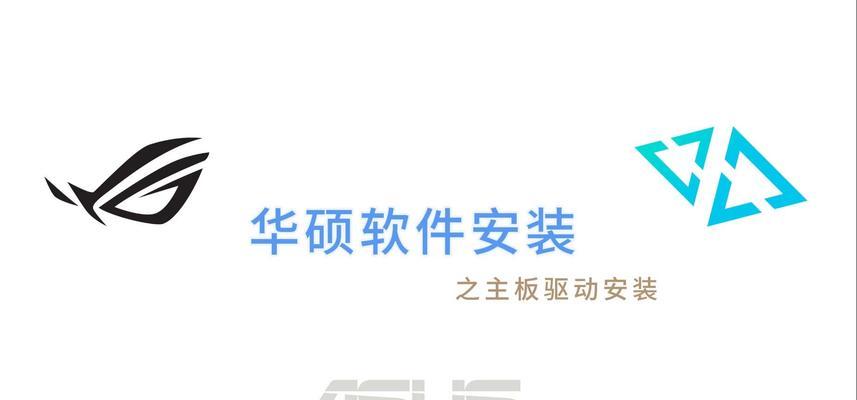
针对华硕笔记本插电不开机的故障排除方法
1.检查电源适配器和电源线
故障的第一个排查点总是从电源开始:
1.确认电源适配器和电源线是否完好无损,并确保它们与电源插座和笔记本电脑连接牢固。
2.尝试更换其他电源适配器或电源线,以排除其故障的可能性。
2.检查电池状态
若笔记本内置电池有问题,也可能导致插电无法开机:
1.移除电池,尝试仅使用电源适配器开机。
2.如果能够开机,则说明电池可能存在问题,建议进行电池维护或更换电池。
3.清理电脑内部灰尘
电脑内部灰尘堆积过多可能导致散热不良或短路,影响开机:
1.关闭电脑,断开电源后,打开后盖清理内部灰尘。
2.完成清理后重新安装后盖,并确保安装正确。
4.检查主板及硬件故障
如果上述步骤都不能解决问题,可能是主板或其他硬件故障:
1.联系官方客服或授权维修点进行进一步检测。
2.不建议自行拆解检查,以免影响保修或导致更大问题。
5.尝试进行系统恢复
若怀疑是操作系统的问题,可以尝试以下方法:
1.利用启动盘进行系统恢复。
2.如果系统恢复成功,那可能是系统文件损坏导致的问题。
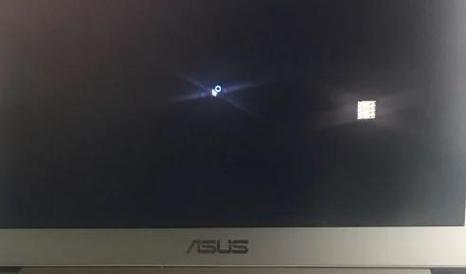
常见问题和实用技巧
Q:华硕笔记本哪些型号容易出现自动开机问题?
A:大多数华硕笔记本都可能出现自动开机问题,特别是老旧型号,因为硬件老化或软件兼容性的原因。
Q:插电开机时,电源指示灯不亮该如何处理?
A:确认电源适配器、电源线、电池状态和内部硬件连接没有问题后,若指示灯仍然不亮,需进一步检查电源板或主板的问题。
Q:如何进行电池维护?
A:定期放电至5%,然后充满100%,可有助于延长电池的使用寿命。
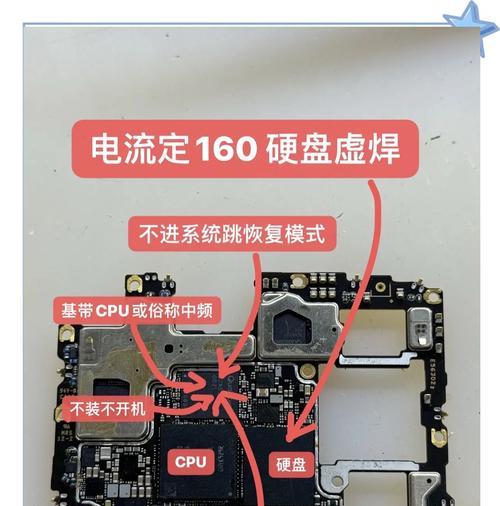
本文针对华硕笔记本自动开机和插电开机故障排除提供了详尽的方法和步骤。通过检查BIOS设置、硬件连接、软件驱动程序,以及针对插电开机问题的电源适配器、电池状态、电脑内部清洁和主板检查等步骤,用户可以逐一排查可能的故障点。同时,也提供了一些相关问题的解答和实用技巧,帮助用户更好地理解和应对可能出现的问题。如果故障依然存在,建议联系专业的维修服务。通过本文的指导,用户可以更自信地处理常见的笔记本电脑故障问题。
标签: #华硕笔记本





